Napraw kod błędu Google Play 495 na Androidzie
Różne / / July 23, 2022

Sklep Play to najlepsze źródło dla urządzeń z Androidem do instalowania i pobierania aplikacji oraz gier. Podobnie jak wszystkie inne aplikacje, Sklep Play częściej zawiera błędy i problemy po zainstalowaniu dowolnej aplikacji lub zaktualizowaniu dowolnej istniejącej aplikacji. Jeden z takich błędów nie może zostać pobrany z powodu błędu 495, który pojawia się podczas instalowania dowolnej aplikacji ze Sklepu Play. Kod błędu 495 występuje często, gdy upłynął limit czasu połączenia między serwerami gry a aplikacją. Jeśli napotykasz ten sam problem, ten przewodnik z pewnością pomoże Ci rozwiązać problem z błędem 495 Play Store za pomocą skutecznych hacków. Więc czytaj dalej!
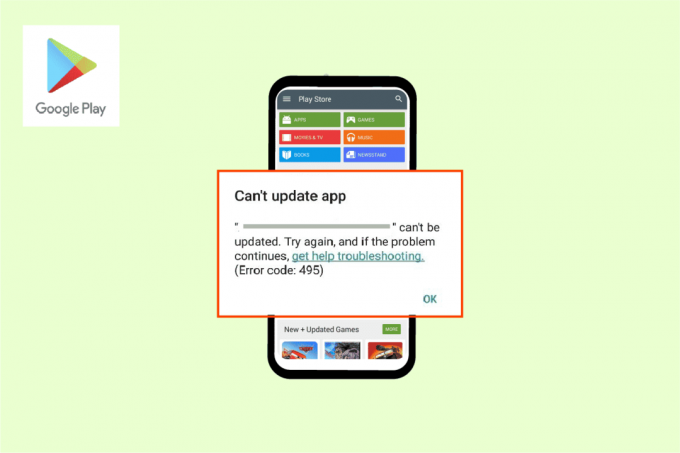
Zawartość
- Jak naprawić kod błędu Google Play 495 na Androidzie?
- Metoda 1: Podstawowe metody rozwiązywania problemów
- Metoda 2: Wyczyść pamięć podręczną Sklepu Play
- Metoda 3: Zaktualizuj Sklep Google Play
- Metoda 4: Zaktualizuj system operacyjny Android
- Metoda 5: Zwolnij miejsce do przechowywania
- Metoda 6: Uruchom skanowanie złośliwego oprogramowania
- Metoda 7: Wybierz protokół roamingu IPv4/IPv6 APN
- Metoda 8: Zainstaluj i używaj aplikacji VPN
- Metoda 9: Dodaj ponownie konto Google
- Metoda 10: Zainstaluj ponownie Sklep Google Play
- Metoda 11: Przywracanie ustawień fabrycznych Androida
Jak naprawić kod błędu Google Play 495 na Androidzie?
Oto kilka wspólne powody które przyczyniają się do błędu 495 Play Store na twoim Androidzie. Przeanalizuj je dokładnie, aby wybrać odpowiedni krok rozwiązywania problemów, który może zaoszczędzić Twój czas.
- Dostęp do lokalizacji dla niepełnosprawnych
- Niestabilny lub niepełnosprawny połączenie internetowe
- Uszkodzona pamięć podręczna Sklepu Google Play
- Nieaktualny system operacyjny Android
- Za mało miejsca w Androidzie, aby zainstalować nowe aktualizacje
- Obecność złośliwego oprogramowania lub wirusa w systemie Android
- Usterki w konto Google
- Błędnie skonfigurowane pliki w Androidzie
W dalszej części dowiesz się kilku skutecznych kroków rozwiązywania problemów, które pomogą Ci rozwiązać problem niemożliwy do pobrania z powodu błędu 495 w prostych dotknięciach telefonu z Androidem. Postępuj zgodnie z instrukcjami na urządzeniu, aby osiągnąć doskonałe wyniki.
Notatka: Ponieważ smartfony nie mają tych samych opcji ustawień, różnią się one w zależności od producenta. Dlatego upewnij się, że przed zmianą jakichkolwiek ustawień w urządzeniu są prawidłowe ustawienia. Te kroki zostały wykonane na Telefon Redmi, jak pokazano na poniższych ilustracjach.
Metoda 1: Podstawowe metody rozwiązywania problemów
Przed przystąpieniem do innych poprawek wypróbuj te podstawowe metody, aby jak najszybciej rozwiązać problem.
Metoda 1A: Uruchom ponownie Androida
Najprostszą odpowiedzią, jak naprawić kod błędu 495, jest po prostu ponowne uruchomienie Androida. Ponowne uruchomienie systemu Android wyczyści całą pamięć tymczasową wraz z wszelkimi problemami technicznymi. Postępuj zgodnie z instrukcją.
1. wciśnij Przycisk zasilania na Twoim Android urządzenie.
2. Na następnym ekranie dotknij Restart.
Notatka: Możesz także dotknąć Wyłącz opcja. Kiedy to zrobisz, musisz przytrzymać Ponownie przycisk zasilania, aby włączyć urządzenie.
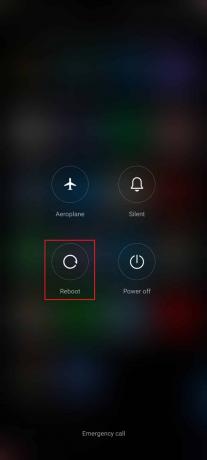
Metoda 1B: Uruchom ponownie Sklep Google Play
Zamknięcie Google Play Przechowuj i wymuszaj zamykanie jest zupełnie inne. Gdy wymusisz zamknięcie aplikacji, wszystkie aplikacje działające w tle będzie zamknięty. Tak więc następnym razem, gdy otworzysz Sklep Play, musisz uruchomić wszystkie programy od zera. Wykonaj poniższe czynności, aby rozwiązać problem.
1. Otworzyć Ustawienia aplikacja.

2. Teraz dotknij Aplikacje.
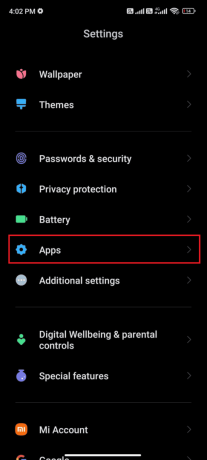
3. Następnie dotknij Zarządzaj aplikacjami > Google PlaySklep, jak pokazano.
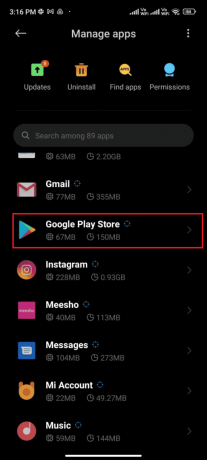
4. Następnie dotknij Wymuszone zatrzymanie opcję z lewego dolnego rogu ekranu.

5. Na koniec dotknij OK, jeśli zostaniesz o to poproszony. Teraz ponownie uruchom Sklep Google Play i sprawdź, czy możesz rozwiązać błąd 495 Sklep Play.
Metoda 1C: Włącz dostęp do lokalizacji
Jeśli nie włączyłeś dostępu do lokalizacji na swoim Androidzie, Sklep Play nie może otrzymać odpowiednich informacji z serwerów aplikacji. Podczas instalowania/pobierania dowolnej aplikacji musisz mieć włączony dostęp do lokalizacji zgodnie z poniższymi instrukcjami.
1. Przesuń w dół Panel powiadomień na telefonie z Androidem.
2. Teraz upewnij się, że Lokalizacja jest włączony, jak pokazano.
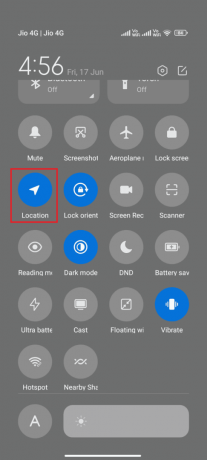
3. Teraz naciśnij Ikona lokalizacji otworzyć Lokalizacja menu ustawień.
4. Następnie dotknij Dokładność lokalizacji Google opcja, jak pokazano.
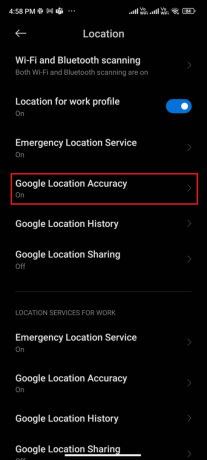
5. Teraz włącz Popraw dokładność lokalizacji opcja.

Po włączeniu dokładności lokalizacji w telefonie z Androidem sprawdź, czy naprawiono, że nie można było pobrać z powodu błędu 495, czy nie.
Przeczytaj także: Napraw Nie można nawiązać bezpiecznego połączenia z Muzyką Google Play
Metoda 1D: Włącz mobilne połączenie danych
Jeśli połączenie sieciowe nie jest stabilne lub połączenie danych zostało przez pomyłkę wyłączone, nie możesz zainstalować najnowszych aktualizacji/aplikacji ze Sklepu Play. Sprawdź, czy możesz zainstalować jakieś aplikacje lub przeglądać cokolwiek w Internecie. Jeśli nie uzyskałeś żadnych wyników, połączenie sieciowe nie jest stabilne. W takim przypadku upewnij się, że włączyłeś dane, korzystając z poniższych instrukcji, aby naprawić kod błędu 495.
1. Stuknij w Ustawienia aplikację z szuflady aplikacji.
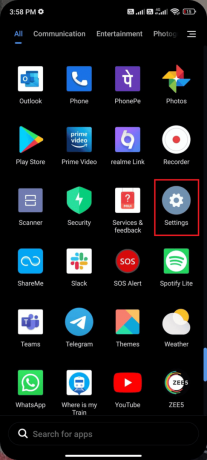
2. Następnie dotknij Karty SIM i sieci komórkowe opcja, jak pokazano.
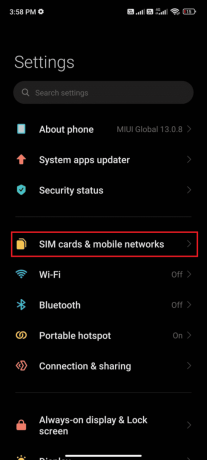
3. Teraz włącz Dane mobilne opcja, jak pokazano.

4. Jeśli jesteś poza swoim regionem geograficznym, ale nadal chcesz korzystać z sieci, dotknij Zaawansowanyustawienia, jak pokazano.
Notatka: Przewoźnik obciąży Cię kosztami dodatkowa opłata po włączeniu międzynarodowego roamingu danych.
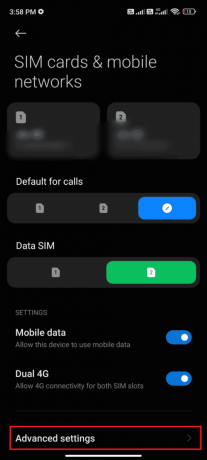
5. Następnie dotknij Roaming międzynarodowy > Zawsze.
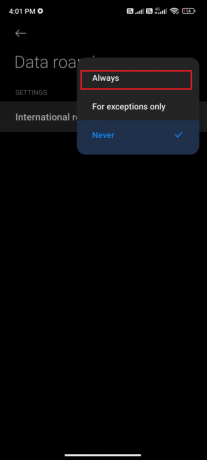
6. Następnie dotknij Roaming danych.
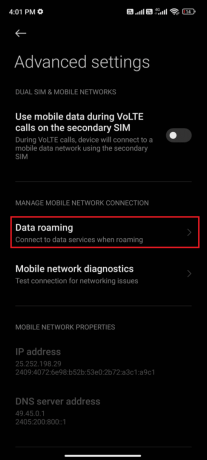
7. Teraz dotknij Skręcaćna, jeśli zostaniesz o to poproszony.
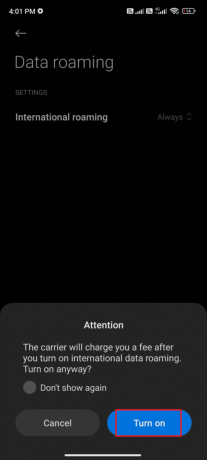
Metoda 1E: Włącz dane w tle
Pomimo włączenia komórkowej transmisji danych musisz włączyć korzystanie z danych w tle, aby telefon korzystał z połączenia internetowego nawet w trybie oszczędzania danych. Postępuj zgodnie z instrukcjami, aby naprawić błąd Google Play 495.
1. Otworzyć Ustawienia na telefonie z Androidem.
2. Następnie dotknij Aplikacje.

3. Stuknij w Zarządzaj aplikacjami > Sklep Google Play.
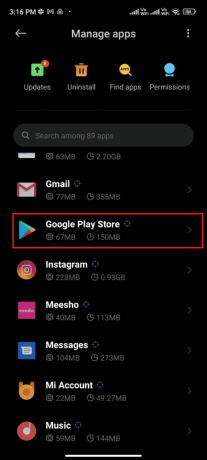
4. Następnie dotknij Ograniczone wykorzystanie danych.
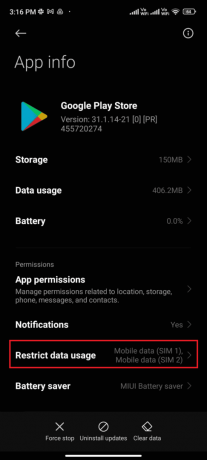
5. Teraz wybierz następujące i dotknij OK:
- Wi-Fi
- Dane mobilne (SIM 1)
- Dane mobilne (SIM 2) (jeśli dotyczy)

Metoda 2: Wyczyść pamięć podręczną Sklepu Play
Wyczyszczenie uszkodzonej pamięci podręcznej ze Sklepu Play jest niesamowitym początkiem rozwiązania problemu niemożności pobrania z powodu błędu 495. Chociaż pamięć podręczna przechowuje pliki tymczasowe na twoim Androidzie, przez kilka dni mogą one ulec uszkodzeniu i powodować kilka problemów, takich jak omawiany. Aby rozwiązać ten problem, możesz wyczyścić wszystkie pliki pamięci podręcznej Play Sklep aplikacja na telefonie z Androidem. Wykonaj poniższe kroki, aby to zrobić.
1. otwarty Ustawienia i dotknij Aplikacje.
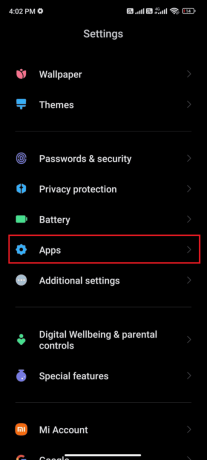
2. Teraz dotknij Zarządzaj aplikacjami > Sklep Google Play.

4. Następnie dotknij Magazynowanie.
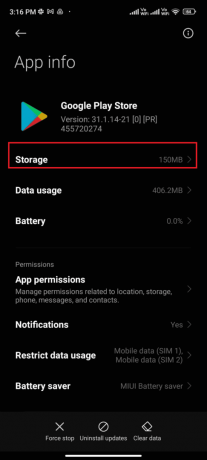
5. Na koniec dotknij JasnePamięć podręczna, jak pokazano.
Notatka: Możesz także dotknąć Wyczyść wszystkie dane gdy chcesz wyczyścić wszystkie dane Sklepu Google Play.
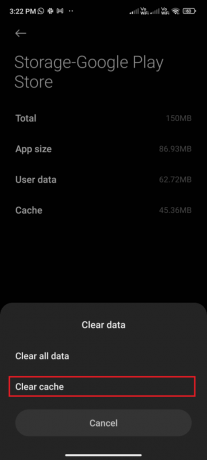
Przeczytaj także: Napraw uwierzytelnianie Google Play jest wymagane Błąd na Androidzie
Metoda 3: Zaktualizuj Sklep Google Play
Sklep Play to medium, na którym musisz zainstalować aktualizacje dla wszystkich aplikacji. Ale czy możesz zaktualizować sam Sklep Play? Tak, na pewno. Musisz upewnić się, że Twój Sklep Play jest zaktualizowany do najnowszej wersji, aby naprawić kod błędu 495. Aktualizowanie Sklepu Play różni się od zwykłego sposobu aktualizowania wszystkich innych aplikacji. Oto kilka instrukcji instalowania aktualizacji Sklepu Play.
1. Stuknij w Sklep Play z szuflady aplikacji, jak zaznaczono poniżej.
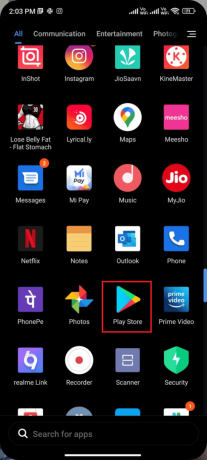
2. Teraz dotknij swojego Ikona profilu z prawego górnego rogu ekranu.

3. Następnie dotknij Ustawienia.
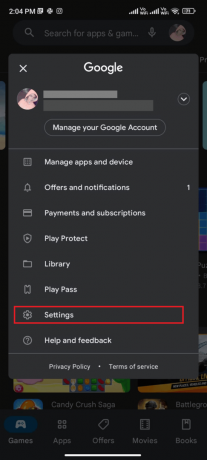
4. Przesuń w dół i dotknij O.
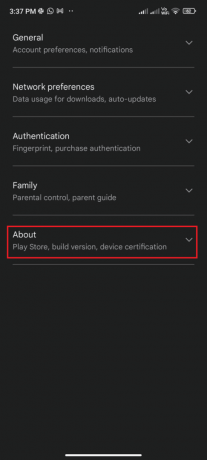
5. Następnie dotknij Zaktualizuj Sklep Play.
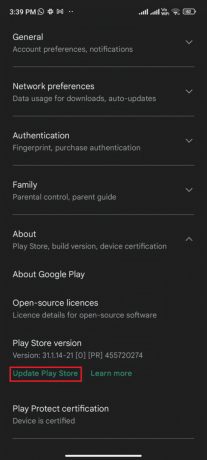
6A. Jeśli są jakieś aktualizacje, poczekaj, aż aplikacja zostanie zaktualizowana.
6B. W przeciwnym razie zostaniesz poproszony o Sklep Google Play jest aktualny. Jeśli tak, dotknij Zrozumiany.
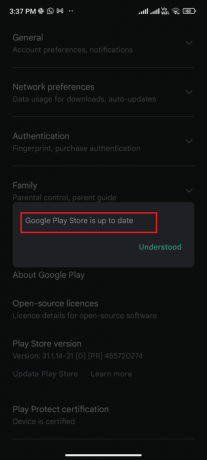
Metoda 4: Zaktualizuj system operacyjny Android
Możesz rozwiązać problem, którego nie można było pobrać z powodu błędu Sklepu Play 495, aktualizując system operacyjny Android. Możesz zaktualizować system Android za pomocą danych mobilnych lub Wi-Fi. Aktualizacja systemu operacyjnego Android pomoże naprawić wszystkie błędy i błędy związane z dowolnymi aplikacjami. Jeśli nie wiesz, jak zaktualizować Androida, przeczytaj nasz przewodnik na 3 sposoby sprawdzania aktualizacji na telefonie z Androidem. Po zaktualizowaniu systemu operacyjnego Android sprawdź, czy możesz naprawić błąd 495 Błąd Sklepu Play.
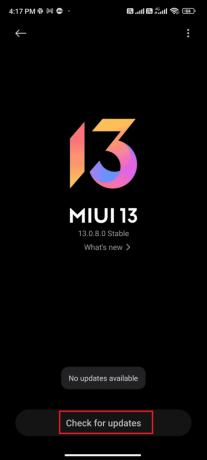
Przeczytaj także: 15 najlepszych alternatyw w sklepie Google Play
Metoda 5: Zwolnij miejsce do przechowywania
Aby zainstalować najnowsze aplikacje/aktualizacje na Twoim Androidzie, Twój telefon musi mieć odpowiednią ilość miejsca. Jeśli nie ma już miejsca na nowe aktualizacje, napotkasz problemy z aplikacjami czekającymi na pobranie, sprawdź rzadko używane lub nieużywane aplikacje na Androida i usuwaj aplikacje za pośrednictwem Sklepu Google Play lub pamięci telefonu. Możesz także zarządzać pamięcią masową na swoim Androidzie, postępując zgodnie z poniższymi instrukcjami.
1. Początek Menedżer plików na urządzeniu z Androidem.
2. Teraz dotknij Ikona hamburgera w lewym górnym rogu ekranu, jak pokazano na ilustracji.
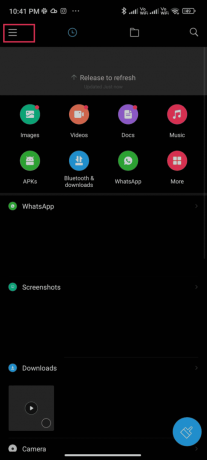
3. Teraz dotknij Głębokie czyszczenie.
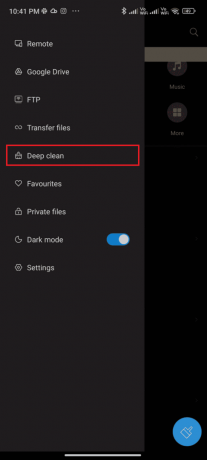
4. Teraz dotknij Wyczyść teraz odpowiadający kategorii, przez którą chcesz zwolnić miejsce.
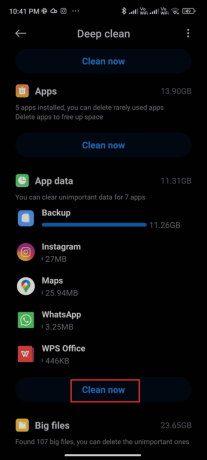
5. Wybierz wszystkie niepotrzebne pliki i dotknij Usuń zaznaczoneakta, jak pokazano.
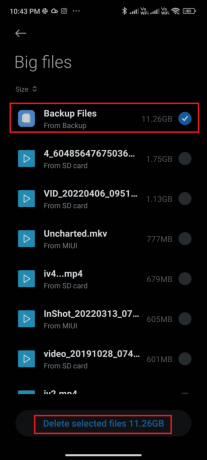
6. Teraz potwierdź monit, dotykając OK i wtedy restartTwój telefon. Sprawdź, czy udało Ci się naprawić kod błędu 495.
Jeśli masz wiele plików i folderów w jednym folderze, możesz zmienić lokalizacje plików. W ten sposób możesz zmniejszyć zajmowaną przestrzeń pod pojedynczym folderem, co pomaga poprawić wydajność telefonu. Możesz także zwolnić miejsce na telefonie, postępując zgodnie z naszym przewodnikiem na Jak zwolnić pamięć wewnętrzną na telefonie z Androidem?.
Metoda 6: Uruchom skanowanie złośliwego oprogramowania
Złośliwe pliki i błędy w systemie Android mogą powodować problemy z błędem Google Play 495. Upewnij się, czy ostatnio pobrałeś jakieś Pliki APK lub zainstalowane wszelkie nowe aplikacje. Jeśli tak, odinstaluj aplikacje i sprawdź, czy problem został rozwiązany. Możesz także spróbować zainstalować aplikacja antywirusowa i uruchom skanowanie w poszukiwaniu złośliwego oprogramowania, aby upewnić się, że Twoje urządzenie jest bezpieczne. Oto kilka instrukcji dotyczących uruchamiania skanowania złośliwego oprogramowania w systemie Android przy użyciu aplikacji innej firmy.
1. Otworzyć Sklep Play aplikacja na Androida.
2. Teraz wyszukaj dowolne pożądane oprogramowanie antywirusowe.

3. Następnie dotknij zainstalować opcja dla wybranego oprogramowania antywirusowego.
4. Poczekaj na zakończenie instalacji i dotknij otwarty aby uruchomić aplikację.
Notatka: Czynności skanowania urządzenia z systemem Android mogą się różnić w zależności od używanego oprogramowania. Tutaj, Avast Antivirus — skanowanie i usuwanie wirusów, czyszczenie jest brany za przykład. Postępuj zgodnie z instrukcjami zgodnie z oprogramowaniem.
5. Postępuj zgodnie z instrukcjami wyświetlanymi na ekranie w aplikacji i wybierz jedną z opcji Zaawansowana ochrona (wymaga subskrypcji) lub Podstawowa ochrona (darmowy).

6. Następnie dotknij ROZPOCZNIJ SKANOWANIE.

7. Stuknij w UMOŻLIWIĆ lub NIE TERAZ w monicie o pozwolenie na skanowanie plików w urządzeniu.
Notatka: Po dotknięciu NIE TERAZ oraz odmówiono dostępu, skanowane będą tylko Twoje aplikacje i ustawienia, a nie uszkodzone pliki.

8. Poczekaj, aż aplikacja całkowicie przeskanuje Twoje urządzenie. A kiedy już to zrobisz, rozwiąż stwierdzone ryzyko, postępując zgodnie z instrukcje na ekranie.

Spowoduje to usunięcie błędu 495 Play Store z urządzenia z Androidem, dzięki czemu możesz bez problemu instalować aktualizacje ze Sklepu Play.
Przeczytaj także: Jak naprawić błąd serwera w sklepie Google Play
Metoda 7: Wybierz protokół roamingu IPv4/IPv6 APN
Jeśli wszystkie powyższe metody nie pomogą w rozwiązaniu kodu błędu 495, możesz to zmienić Punkt dostępu Nazwy do zmiany ustawień internetowych. Oto kilka instrukcji, jak zmienić ustawienia APN na IPv4/IPv6 APN Roaming Protocol.
1. Zamknij wszystkie aplikacje działające w tle na Androidzie.
2. Teraz przejdź do Ustawienia.

3. Następnie dotknij Karty SIM i sieci komórkowe opcja.
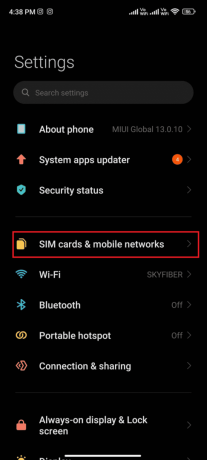
4. Tutaj wybierz żądana karta SIM z którego korzystasz z danych mobilnych.

5. Następnie dotknij Nazwy punktów dostępu.
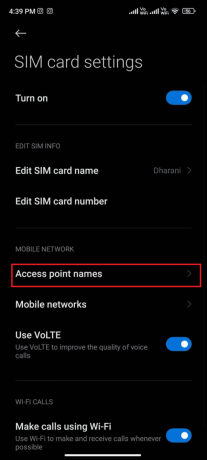
6. Teraz dotknij ikona strzałki obok Internet opcja.
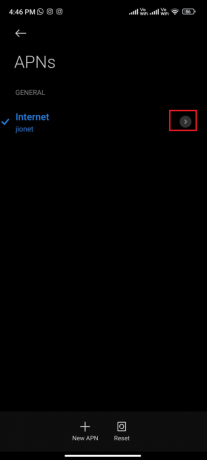
7. w Edytuj punkt dostępu menu, przesuń palcem w dół i dotknij Protokół roamingu APN.

8. Następnie wybierz IPv4/IPv6 jak pokazano i zapisz zmiany.
Notatka: Twoje połączenie sieciowe może zostać tymczasowo wyłączone.
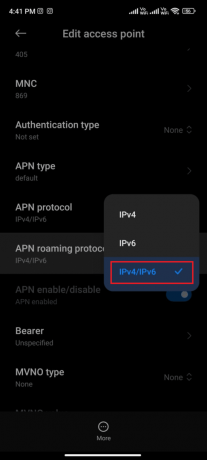
9. Poczekaj, aż połączenie danych zostanie przywrócone, i spróbuj pobrać aplikacje lub aktualizacje ze Sklepu Play.
Metoda 8: Zainstaluj i używaj aplikacji VPN
Bezpłatna sieć VPN dla systemu Android to narzędzie, które umożliwia łączenie się z wirtualną siecią serwerów bez konieczności płacenia. Pozwala ci wysyłaj i odbieraj dane w sieci publicznej lub współdzielonej. Możesz odwiedzać strony internetowe, które są ograniczone w Twojej sieci lub ze względu na Twoją lokalizację. Programy VPN pozwalają anonimowo uzyskać dostęp do internetu jednocześnie chroniąc Twoje dane osobowe. Może to pomóc w rozwiązaniu problemu nie można pobrać z powodu błędu 495. Postępuj zgodnie z poniższymi instrukcjami, aby zainstalować aplikację VPN na Androida.
1. Nawigować do Sklep Play jak zrobiono wcześniej.
2. Szukaj Tunelowy Niedźwiedź i dotknij zainstalować, jak pokazano poniżej.

3. Po uruchomieniu aplikacji wpisz swój ID e-mail oraz Hasło. Następnie dotknij Utwórz darmowe konto.
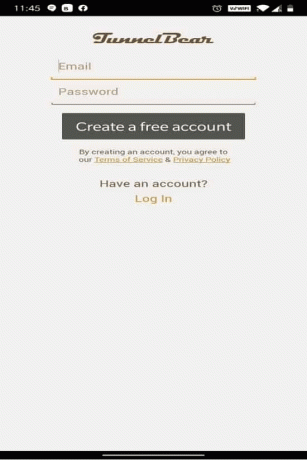
4. Otrzymasz ekran, który poprosi Cię o zweryfikuj swój email.
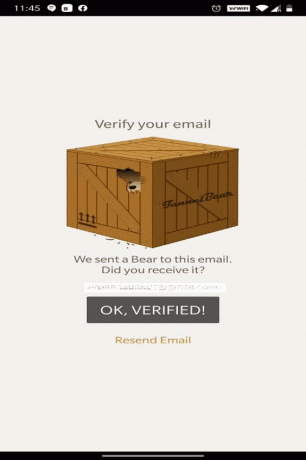
5. Idź do swojego skrzynka pocztowa i otwórz pocztę otrzymaną od Tunnel Bear w celu weryfikacji. Stuknij w Zweryfikuj moje konto!.

6. Zostaniesz przekierowany do Tunelowego Niedźwiedzia Strona internetowa, gdzie się wyświetli E-mail Zweryfikowano! wiadomość, jak pokazano poniżej.

7. Wróć do Aplikacja Tunel Bear i włącz Włącz.
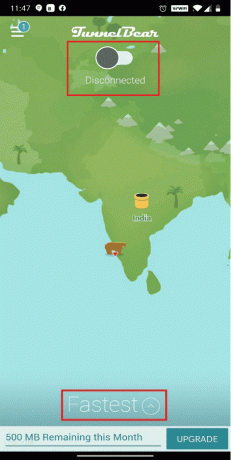
8. Następnie dotknij Najszybszy i wybierz dowolny żądany kraj od Wybierz kraj lista. Pomoże Ci to ukryć Twoją prawdziwą lokalizację i uzyskać dostęp do stron internetowych, które są zablokowane w Twojej oryginalnej lokalizacji.
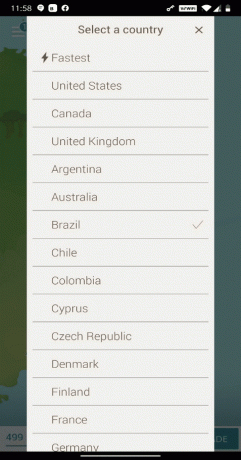
9. Udziel pozwolenia na Prośba o połączenie aby zarządzać siecią przez połączenie VPN, dotykając OK.
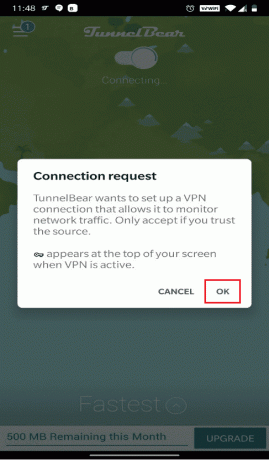
10. Tutaj możesz uzyskać dostęp do dowolnej zablokowanej strony internetowej z łatwością i prywatnością, od Kolumbia, jako przykład.
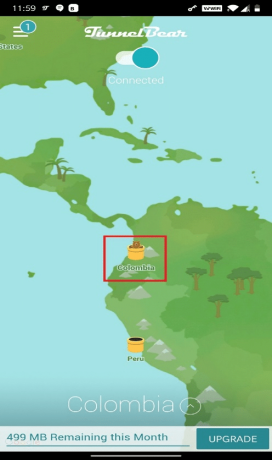
Notatka: Aby sprawdzić, czy telefon jest połączony z Tunnel Bear, czy nie, przesuń palcem w dół ekranu. Powinien wyświetlać: Twoje urządzenie jest połączone z Tunnel Bear, jak podkreślono poniżej.
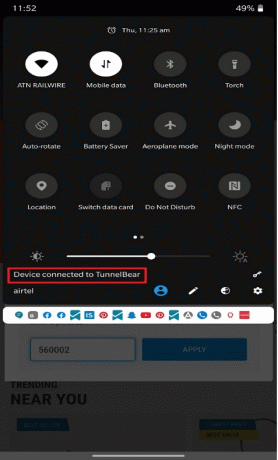
11. Po pomyślnym nawiązaniu połączenia spróbuj użyć i pobrać aplikacje ze Sklepu Play, aby sprawdzić, czy omawiany błąd pojawia się ponownie, czy nie.
Przeczytaj także: 15 najlepszych VPN dla Google Chrome, aby uzyskać dostęp do zablokowanych witryn
Metoda 9: Dodaj ponownie konto Google
Jeśli żadna z metod opisanych w tym artykule nie pomoże rozwiązać problemu, możesz spróbować ponownie dodać swoje konto Google. Pomoże Ci to rozwiązać wszystkie problemy związane z Twoim kontem. Oto kilka instrukcji, jak ponownie dodać konto Google.
1. Uruchom Ustawienia w telefonie.
2. Stuknij w Konto i synchronizacja opcję z dołu listy menu.

3. Stuknij w Google, jak pokazano poniżej.

4. Wybierz i dotknij żądane konto Google z dostępnych.

5. Stuknij w Ikona Więcej > Usuń konto.

6. Od Konto i synchronizacja ekran, przesuń palcem w dół i dotknij Dodaj konto, jak pokazano.

7. Stuknij w Google opcja z listy.

8. Teraz postępuj zgodnie z instrukcjami wyświetlanymi na ekranie, aby Zaloguj się i dodaj żądane konto Google ponownie z poprawnym Poświadczenia konta.

Metoda 10: Zainstaluj ponownie Sklep Google Play
Najprawdopodobniej naprawisz kod błędu Sklepu Play 495, dodając ponownie swoje konto Google. Jeśli nie, musisz odinstalować Sklep Google Play i zainstalować go ponownie po ponownym uruchomieniu urządzenia. Oto kilka instrukcji, jak ponownie zainstalować Sklep Google Play.
Notatka: Chociaż ponowna instalacja Sklepu Google Play nie powoduje usunięcia domyślna aplikacja od korzenia aplikacja zostanie zastąpiona wersją fabryczną. Nie spowoduje to usunięcia istniejących aplikacji.
1. Przejdź do Ustawienia aplikacja.
2. Stuknij w Aplikacje.
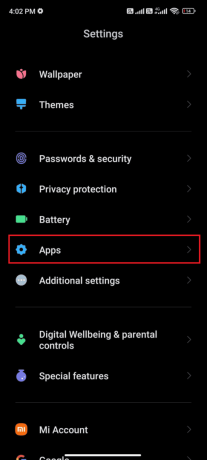
3. Następnie dotknij Zarządzaj aplikacjami > Sklep Google Play.

4. Teraz dotknij Odinstaluj aktualizacje jak pokazano.
Notatka: Kiedy to zrobisz, wszystkie aktualizacje Twojego Aplikacja systemu Android zostanie odinstalowana.
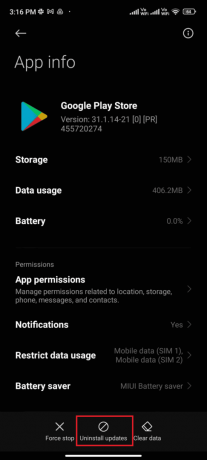
5. Teraz potwierdź monit, dotykając OK.
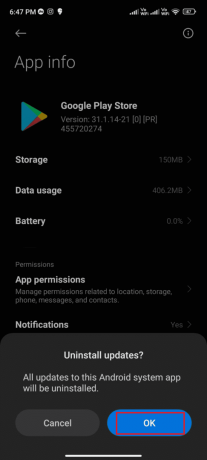
6. Poczekaj, aż wszystkie aktualizacje zostaną odinstalowane. Teraz Sklep Play zostanie przywrócony do wersji fabrycznej.
7. Następnie, Zaktualizuj Sklep Play, jak omówiono w Metoda 7.
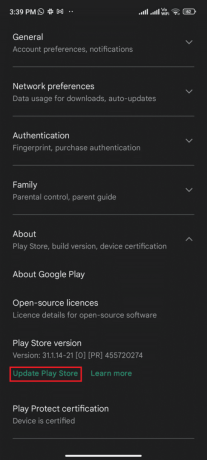
Przeczytaj także: Ręcznie pobierz i zainstaluj Sklep Google Play
Metoda 11: Przywracanie ustawień fabrycznych Androida
Jeśli żadna z metod nie pomogła Ci rozwiązać problemu, którego nie można pobrać z powodu błędu 495, musisz spróbować przywrócić ustawienia fabryczne Androida. Ale zawsze pamiętaj, że musisz zresetować telefon, dopóki nie jest to bardzo konieczne, ponieważ usuwa wszystkie twoje dane.
Notatka: Przed przywróceniem ustawień fabrycznych Androida musisz wykonać kopię zapasową wszystkich swoich danych. Jeśli nie wiesz, jak wykonać kopię zapasową systemu Android, postępuj zgodnie z naszym przewodnikiem na 10 sposobów na wykonanie kopii zapasowej danych telefonu z Androidem.
Aby przywrócić ustawienia fabryczne telefonu komórkowego, przeczytaj i zastosuj kroki opisane w naszym przewodniku Jak mocno zresetować dowolne urządzenie z Androidem?.

Zalecana:
- Napraw błąd związany z pamięcią Arma 3 w systemie Windows 10
- Napraw Google Voice, nie mogliśmy zakończyć Twojego połączenia
- Jak uzyskać zwrot pieniędzy za zakupy w sklepie Google Play
- 10 sposobów na naprawę sklepu Google Play przestał działać
Mamy nadzieję, że ten przewodnik był pomocny i że nauczyłeś się, jak naprawić Google Play kod błędu 495 na Androidzie. Zachęcamy do kontaktu z nami w sprawie zapytań i sugestii za pośrednictwem poniższej sekcji komentarzy. Daj nam znać, który temat chcesz, abyśmy zgłębili w następnej kolejności.



